Приложение «Настройки» в Windows 10 - это функция классической панели управления, с которой мы все знакомы. Microsoft намерена прекратить работу Панели управления после того, как все настройки будут перенесены в новое приложение «Настройки», и по этой причине Microsoft перенесла многие настройки и параметры из классической панели управления в новое приложение «Настройки» в Windows 10.
Настройки определенно являются улучшением по сравнению с панелью управления, так как дизайн понятен, а настройки хорошо продуманы. Большинство настроек легко доступны, особенно это новое приложение «Настройки», которое легко использовать на сенсорных устройствах.

Существует много способов запустить приложение «Настройка» в Windows 10, самый простой способ - использовать горячую клавишу Windows + I. Тем не менее, некоторые пользователи ПК могут хотеть иметь ярлык для приложения Настройки на рабочем столе для быстрого доступа.
Windows 10 не предлагает простой способ создать ярлык приложения «Настройки» на рабочем столе. Если щелкнуть правой кнопкой мыши значок «Настройки» в меню «Пуск», вы получите только параметры «Прикрепить к началу» и «Прикрепить к панели задач».
Если вам нравится иметь ярлык на рабочем столе для приложения настроек, вот как создать ярлык приложения настроек на рабочем столе в Windows 10.
Создание ярлыка на рабочем столе для приложения «Настройки»
Способ 1
Шаг 1: Откройте меню Пуск.
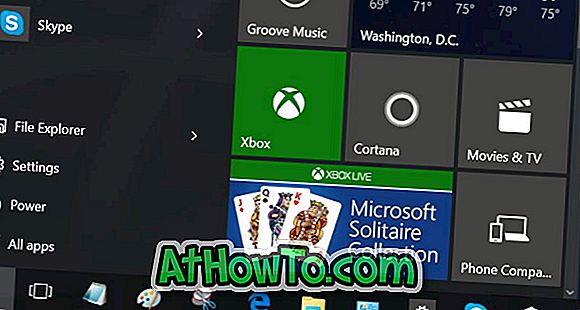
Шаг 2. Перетащите значок «Настройки» из меню «Пуск» на рабочий стол, чтобы создать ярлык «Настройки» на рабочем столе.

Способ 2 для создания ярлыка приложения Настройки на рабочем столе Windows 10
Шаг 1. Щелкните правой кнопкой мыши на рабочем столе, нажмите « Создать», а затем нажмите « Ярлык», чтобы открыть мастер создания ярлыков.
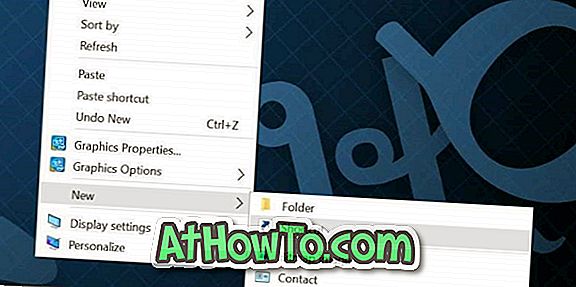
Шаг 2: В поле «Введите местоположение элемента» введите или вставьте следующий путь:
мс-настройка:
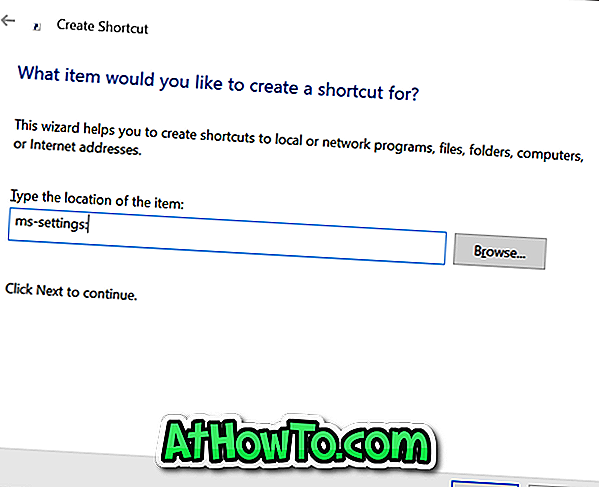
Нажмите кнопку Далее .
Шаг 3. Наконец, в поле «Введите имя для этого ярлыка» введите «Настройки приложения» или просто «Настройки», а затем нажмите кнопку «Готово», чтобы выйти из мастера и создать ярлык.
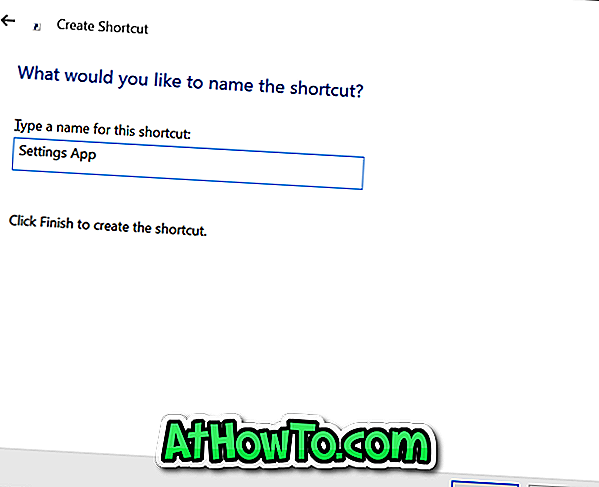
Теперь у вас должен быть ярлык для приложения «Настройки» на рабочем столе Windows 10. При нажатии на только что созданный ярлык откроется приложение «Настройки».
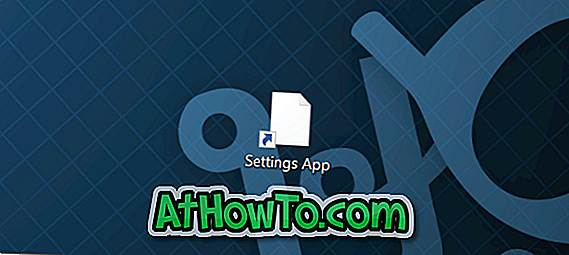
Чтобы изменить значок
Так как недавно созданный ярлык не отображает причудливый значок, вы можете использовать лучший значок или точный значок приложения Настройки. Чтобы изменить его значок, выполните следующие три шага.
Шаг 1. Щелкните правой кнопкой мыши только что созданный ярлык приложения «Настройки» и выберите «Свойства», чтобы открыть его свойства.
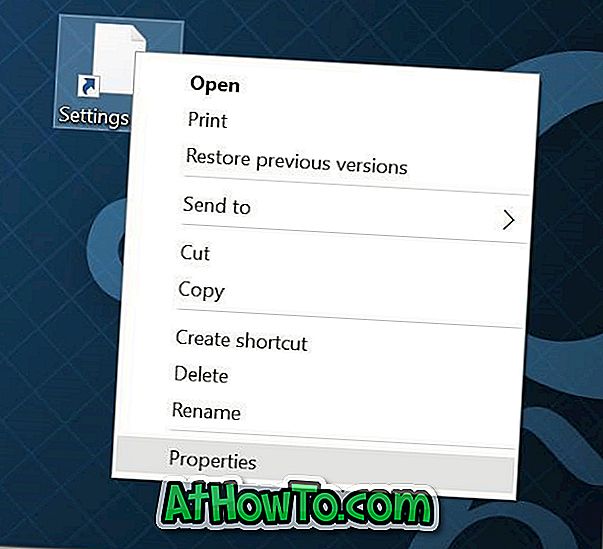
Шаг 2: Здесь, на вкладке Веб-документ, вы увидите кнопку Изменить значок . Нажмите на то же самое, чтобы выбрать один из значков, которые поставляются с Windows 10, нажмите OK и затем нажмите Apply.
Если вы хотите использовать значок, который вы загрузили из Интернета, нажмите кнопку «Обзор», найдите файл значка, выберите файл значка и нажмите кнопку «Открыть».
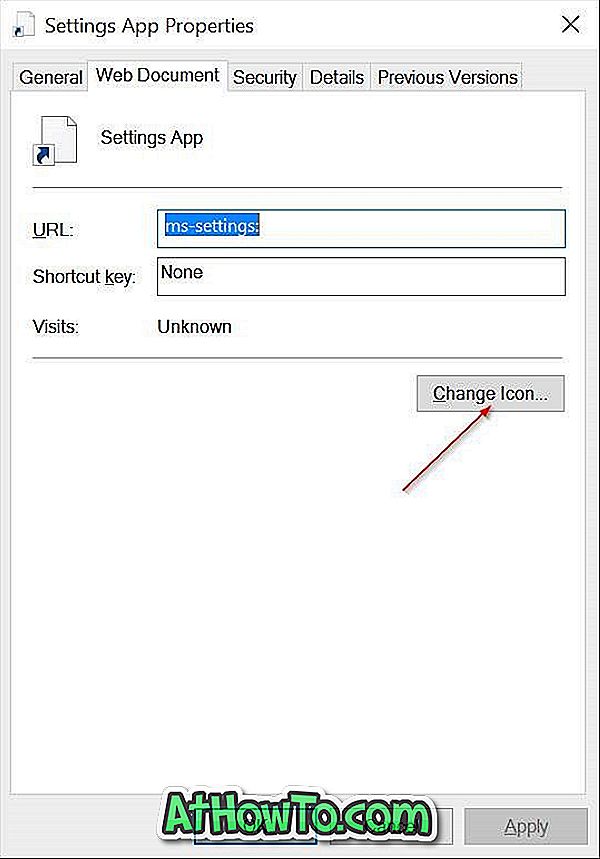
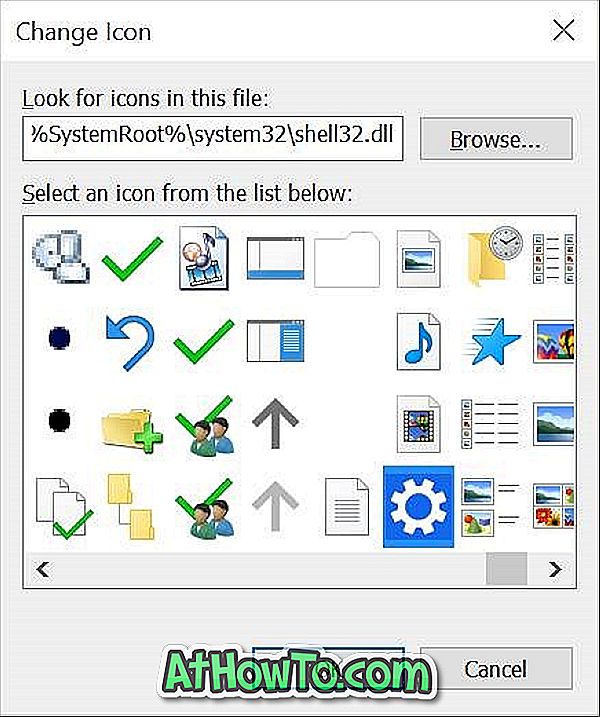
Обратите внимание, что файл значков должен быть в формате .ico, чтобы использовать его в Windows 10. А если приложение «Настройки» не открывается, следуйте нашему руководству по исправлению настроек, которое не открывается или не работает в руководстве по Windows 10.
Вы создали ярлык приложения Настройки на рабочем столе Windows 10?
![Защита паролем файлов / папок на USB-накопителе SanDisk [бесплатно]](https://athowto.com/img/windows-10/927/password-protect-files-folders-sandisk-usb-drive.png)












